Ghid pentru configurarea metodelor de expediere WooCommerce și a taxelor de expediere
Publicat: 2019-01-19
Ultima actualizare - 8 iulie 2021
Când încercați să configurați un magazin online folosind WooCommerce, expedierea ar putea fi una dintre preocupările dvs. WooCommerce vă permite să aveți o strategie de livrare cuprinzătoare în magazinul dvs. WooCommerce. În acest articol, vom discuta despre cum puteți configura metodele de expediere WooCommerce și taxele de expediere în magazinul dvs. WooCommerce.
În setările de bază ale WooCommerce, puteți crea mai multe zone de expediere în magazinul dvs. în funcție de locațiile geografice în care vindeți. Pentru fiecare dintre aceste zone de expediere puteți configura și metodele de expediere. Apoi puteți seta prețuri pentru fiecare dintre metodele dvs. de expediere pe baza strategiilor dvs. de magazin.
În plus, puteți extinde funcționalitățile de livrare din magazinul dvs. folosind plugin-uri premium. Există mai multe plugin-uri de expediere care vă vor ajuta să integrați serviciile transportatorilor de transport maritim populari. Vă vom oferi câteva opțiuni pe care le puteți încerca la sfârșitul acestui articol.
Urmărește videoclipul de mai jos sau citește mai departe...
Locații de livrare
Înainte de a configura metodele de expediere, trebuie să setați locațiile de expediere. Pentru aceasta, accesați WooCommerce > Setări > General .
Aici, există o opțiune de a alege locația de livrare. În câmpul Locații de livrare, veți avea 4 opțiuni:
- Expediați în toate țările în care vindeți
- Expediere în toate țările
- Expediați numai în anumite țări
- Dezactivați calculele de expediere și expediere
De asemenea, puteți alege locația implicită a clientului. Când un client adaugă un produs în coșul de cumpărături din magazinul dvs., va vedea metodele de livrare și tariful pe baza acestor setări. Opțiunile sunt:
- Nicio locație implicită
- Adresa de bază a magazinului
- Geolocalizare
- Geolocalizare (cu suport pentru stocarea în cache a paginii)
De exemplu, cu setările de geolocalizare, locația clientului va fi determinată pe baza adresei IP a acestuia și în consecință vor fi afișate metodele și tarifele de livrare.
Configurarea zonelor de expediere
Primul pas în configurarea setărilor de expediere în magazinul dvs. WooCommerce ar fi configurarea zonelor de expediere. Zonele de expediere sunt locații geografice în care s-ar aplica metode și tarife specifice de expediere. Pentru fiecare zonă de expediere, puteți adăuga un set de metode și tarife de expediere.
Mai întâi, accesați WooCommerce > Setări > Livrare .
Veți vedea o opțiune pentru a adăuga o zonă de expediere.
Veți găsi, de asemenea, o zonă de expediere implicită, care acoperă toate celelalte locații care nu sunt acoperite în zonele dvs. de expediere.

Acum, să vedem cum să creați o nouă zonă de expediere în magazinul dvs. Când faceți clic pe butonul Adăugați zonă de expediere, este afișat un nou ecran.
Aici puteți configura zona de expediere.
Introduceți un nume pentru zonă și alegeți regiunile care intră sub acea zonă.
De exemplu, vom crea o zonă pentru toată Statele Unite. Numele zonei este adăugat ca „SUA”, apoi selectați Statele Unite din meniul derulant Regiuni de zonă.
De asemenea, puteți specifica coduri poștale, astfel încât zona să fie aplicabilă numai pentru clienții din zona respectivă. Aici puteți introduce pur și simplu coduri poștale sau să specificați un interval numeric sau chiar coduri poștale cu metacaractere.
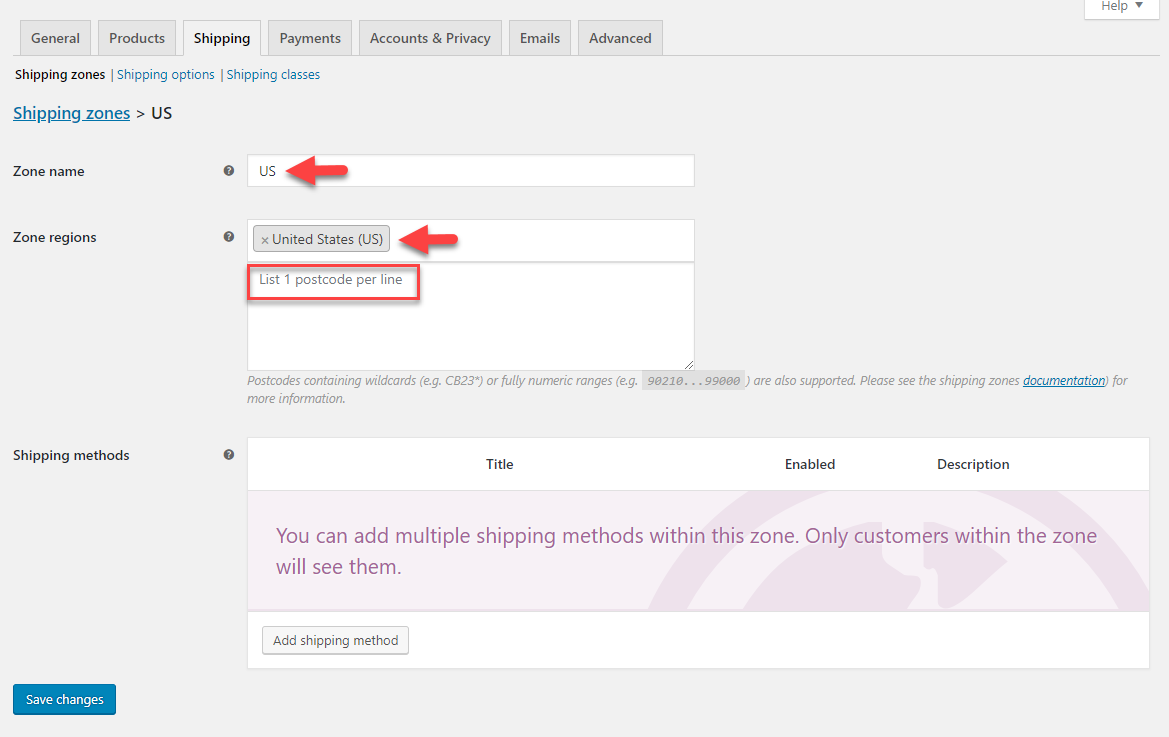
Configurați metodele de livrare WooCommerce
După configurarea regiunilor incluse în zona de expediere, puteți adăuga metode de expediere în zonă. În mod implicit, WooCommerce oferă trei metode de expediere – livrare gratuită, tarif fix și ridicare locală.
Când faceți clic pe butonul Adăugați o metodă de expediere , va fi afișată o fereastră modală în care puteți adăuga metode de expediere. După adăugarea metodei în zonă, o puteți configura în continuare pentru a adăuga tarife dintr-un alt ecran.

Pur și simplu alegeți metodele necesare din meniul drop-down.
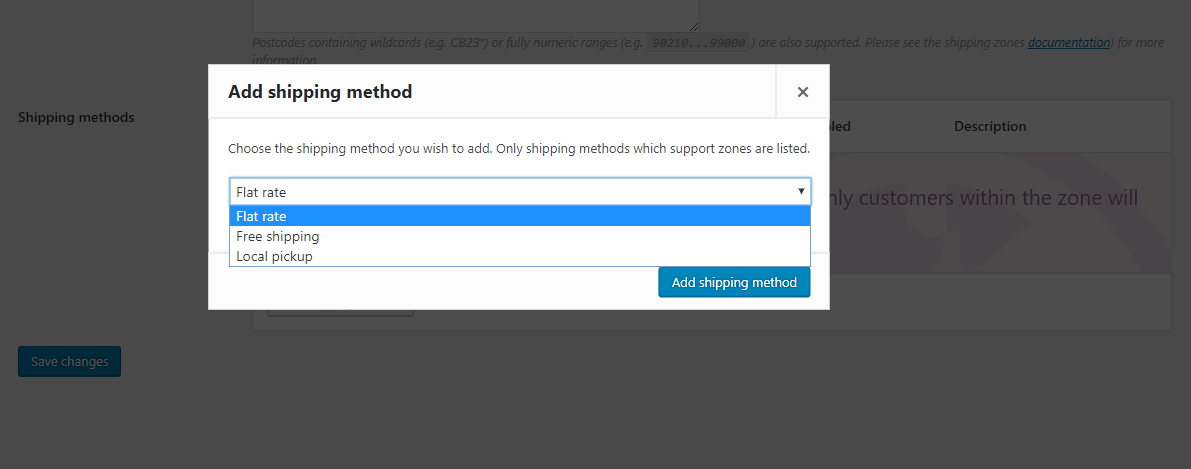
După ce adăugați metodele de expediere necesare în zonă, le veți vedea activate în zona de expediere. Puteți vedea titlul și descrierea metodei de expediere împreună cu un buton pentru a activa sau dezactiva metoda. Puteți configura fiecare dintre aceste metode pentru a adăuga tarife și alte condiții făcând clic pe opțiunea Editare care va fi vizibilă când treceți cursorul în jurul titlului.
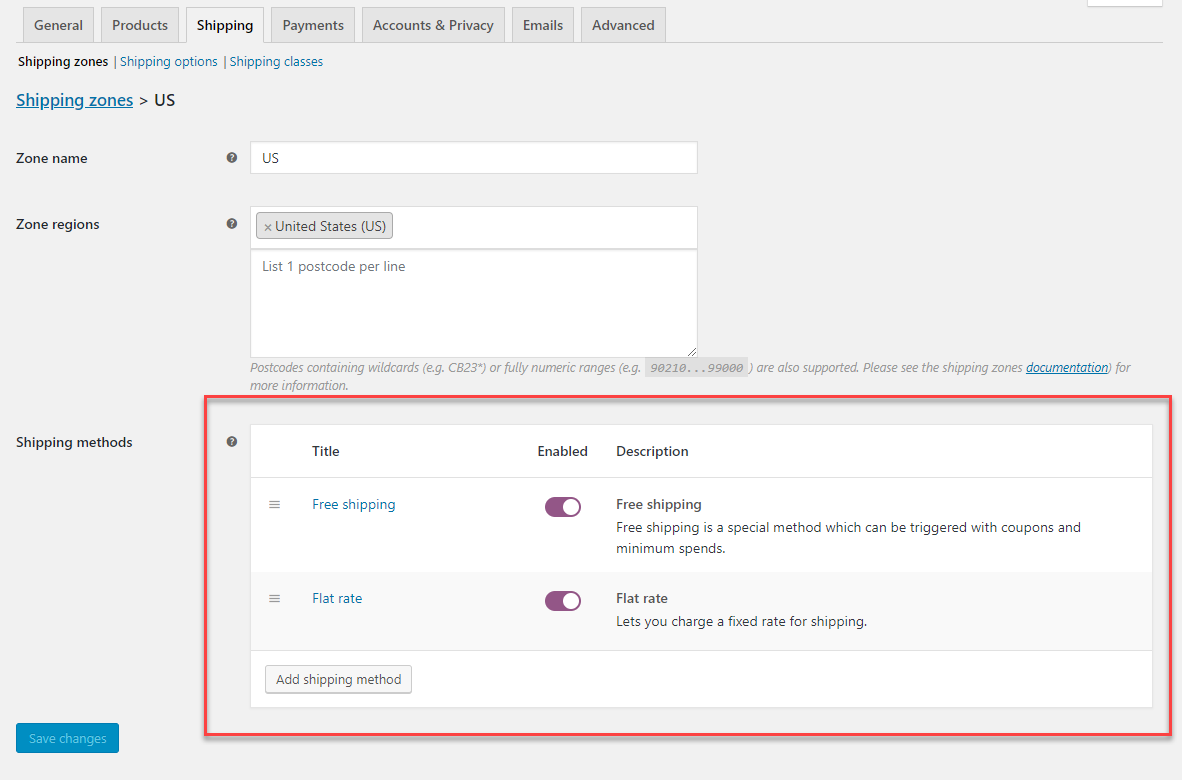
Când faceți clic pe opțiunea Editare a unei metode de expediere, va fi afișată o nouă fereastră modală cu opțiuni de configurat.
Să vedem cum să configurați fiecare dintre aceste metode de expediere.
Configurarea tarifului fix
Când faceți clic pe opțiunea Editare, veți vedea fereastra modală cu opțiuni. Aici puteți schimba titlul metodei și, de asemenea, puteți configura statutul fiscal (dacă transportul este taxabil sau nu). Puteți specifica un Cost pentru metoda de livrare aici. În funcție de cerință, puteți specifica o rată forfetară sau o valoare variabilă în funcție de numărul de produse din Coș.
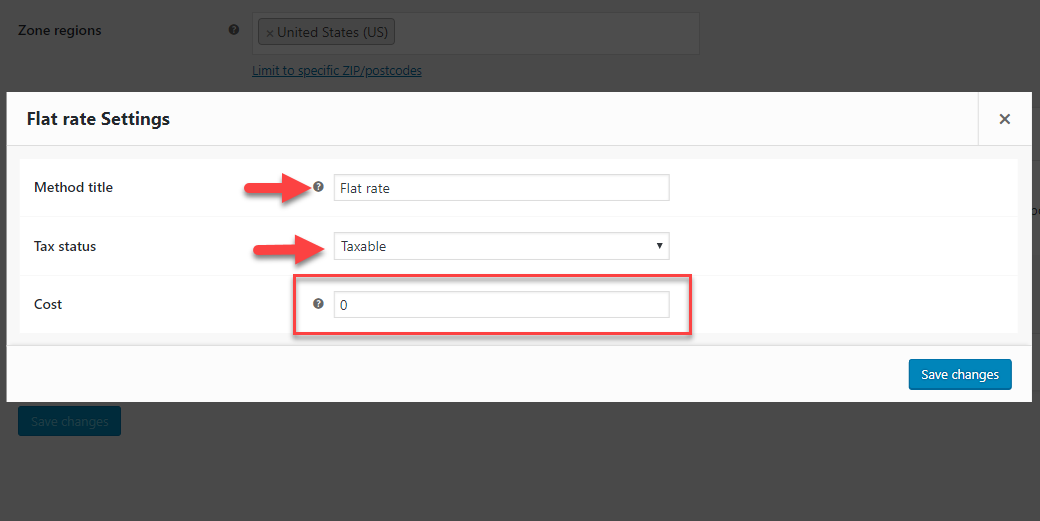
Pentru costurile de configurare, există anumiți substituenți disponibili.
- [qty] – indică numărul de produse din coș
- [taxă] – puteți adăuga o taxă suplimentară la costul de transport. Mai sunt două opțiuni pentru asta.
- procent – pe baza valorii totale a comenzii, puteți seta un procent ca taxe de transport.
- min_fee – un cost minim care ar fi perceput; poate fi combinat cu procente.
Exemple
-
20 + ( 3 * [qty] )– Un cost de livrare de bază de 20 USD plus 3 USD pentru fiecare articol din coș. -
30 + [fee percent="5" min_fee="2"]– Un cost de livrare de bază de 30 USD și adăugând 5% din totalul comenzii, care este de cel puțin 2 USD.
Configurarea transportului gratuit
În fereastra modală pentru Livrare gratuită, puteți introduce un nume și o condiție pentru ca clienții să beneficieze de livrare gratuită în magazinul dvs. Conditiile disponibile sunt:
- Un cupon de transport gratuit valabil
- O sumă minimă de comandă
- Un cupon de transport gratuit valid SAU o sumă minimă de comandă
- Un cupon de transport gratuit valid ȘI o sumă minimă de comandă
Acum, atunci când un client adaugă un produs în Coș din magazinul dvs., va putea vedea opțiunile de livrare disponibile.
Configurarea Preluării locale
În fereastra modală, puteți introduce un nume și un statut fiscal pentru opțiunea de ridicare locală. Aici, puteți adăuga și o taxă opțională pentru ca clienții să beneficieze de ridicarea locală.
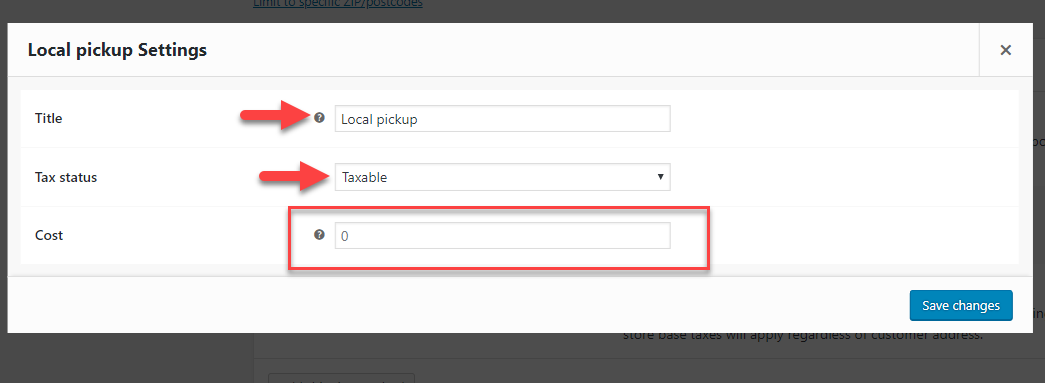
Tarife pe pagina Coș
Pentru acest exemplu, vom stabili o rată de livrare fixă de 20 USD și vom oferi transport gratuit pentru comenzile de peste 100 USD pentru toți clienții din Statele Unite ale Americii (zona de expediere SUA stabilită mai sus).
Acum să vedem ce se întâmplă atunci când un client adaugă un produs în Coș din magazinul tău. Pentru clienții cu adresă în SUA, tariful fix de 20 USD va fi afișat pentru toate comenzile sub 100 USD.
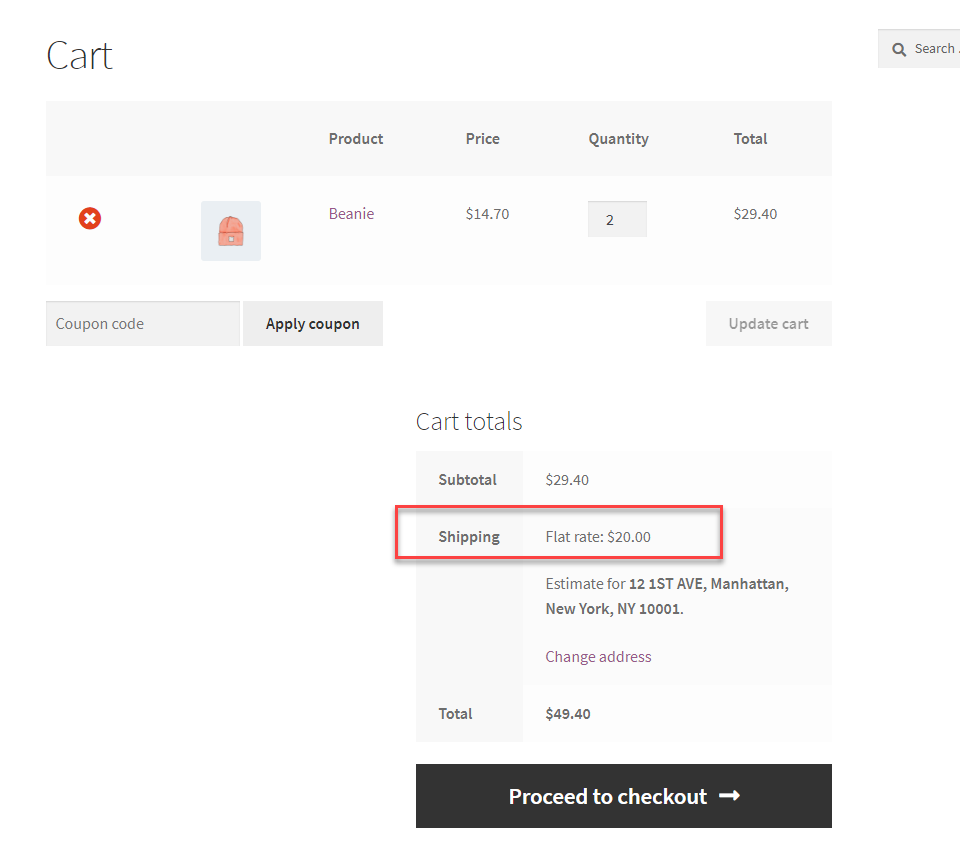
Pentru comenzile de peste 100 USD, transportul gratuit va fi activat.
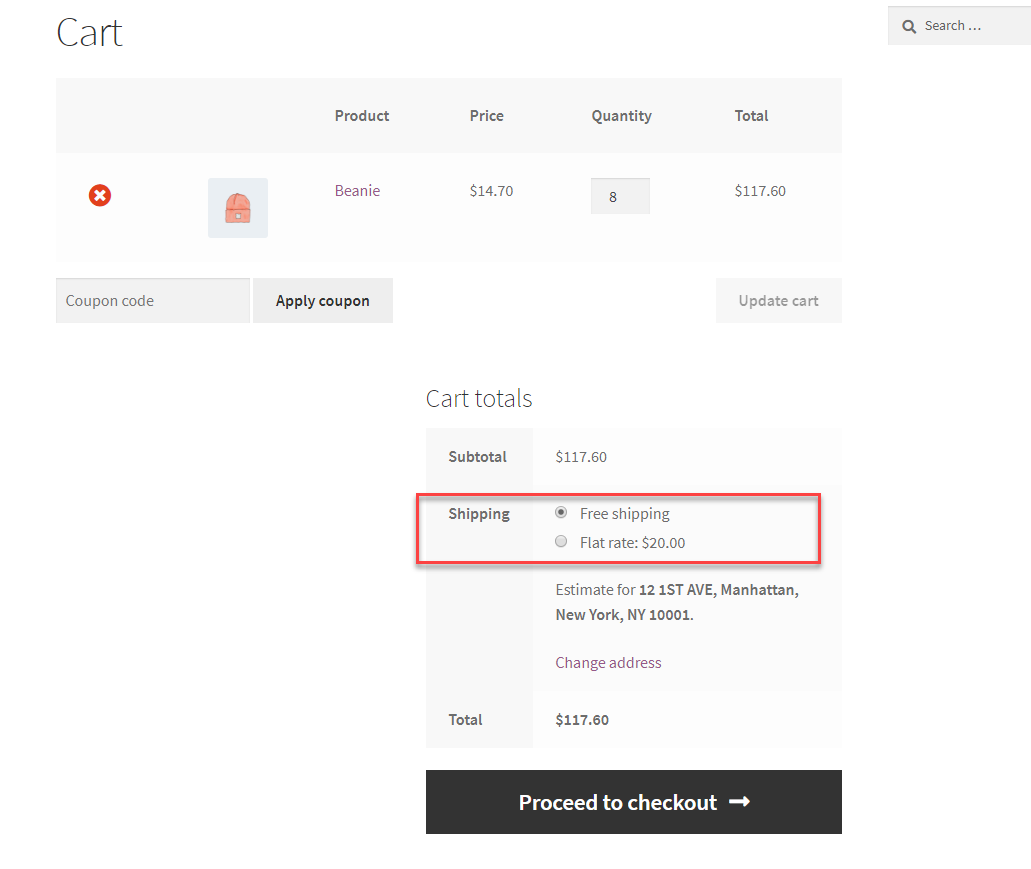
Sper că aveți o idee de bază despre cum să configurați metodele și tarifele de expediere în magazinul dvs. WooCommerce. Pentru mai multe informații, consultați ghidul nostru de livrare WooCommerce.
Puteți găsi, de asemenea, o gamă de pluginuri de transport premium care vă vor ajuta să integrați tarifele și serviciile transportatorilor de transport maritim populari aici.
Dacă preferați să înțelegeți cu un tutorial video, puteți viziona videoclipul de mai jos.
